Почему не работает процессор? Как это справить?
- TryHarder
- 21-дек-2023, 14:57


Во-первых, устраните все проблемы с подключением, недостаточным питанием и поврежденными кабелями / слотами. Кроме того, убедитесь, что графический процессор не перегревается, а BIOS / VBIOS / драйверы обновлены.
Хотя видеокарты могут работать более пяти лет (в среднем), они рано начинают выходить из строя из-за интенсивного использования и экстремальных температур.
То же самое происходит с низкоуровневыми блоками питания и материнскими платами (если повреждены слоты PCIe).
Я рассмотрю все возможные решения, чтобы графический процессор снова заработал. Но если он продолжает давать сбои, последний вариант - позвонить поставщику для RMA (разрешения на возврат товара).
Итак, давайте начнем устранение неполадок с некоторых базовых проверок подключения и совместимости.
Во-первых, убедитесь, что каждый кабель надежно подключен. Я имею в виду дисплей, PCIe и даже шнур питания.

Убедитесь, что кабель питания ПК подключен напрямую к сетевой розетке. Попробуйте другой, если считаете, что он неисправен или не обеспечивает достаточной мощности.
Еще одна причина внезапного отключения графического процессора заключается в том, что относительно большой вес видеокарты, возможно, выдернул ее из слота материнской платы.
Повторно подключите видеокарту к материнской плате. На этот раз убедитесь, что вы затянули его с помощью соответствующего винта, чтобы графический процессор стоял правильно и не провисал.

Ваша видеокарта и другие компоненты ПК получают достаточную мощность? Проверьте номинальную мощность каждого компонента.
Я часто использую средство выбора запчастей для ПК для выполнения этой работы. В случае, если блок питания не может обеспечить достаточную мощность, вам потребуется заменить его.
Несмотря на то, что ваш КОМПЬЮТЕР работает в обычном режиме, видеокарта или даже блок питания могут отключиться, когда он находится под высокой нагрузкой (особенно при воспроизведении игр). Это потому, что блок питания не может обеспечить достаточную мощность, необходимую графическому процессору.
Некоторые видеокарты поставляются с двумя или тремя разъемами питания. Всегда используйте отдельный кабель PCIe для каждого порта.

Последовательное подключение кабелей PCIe подходит для видеокарт низкого уровня (потребляющих менее 150 Вт). Однако этого будет недостаточно для тех графических процессоров, которые работают на более высокой мощности.
Как и центральный процессор, графический процессор является еще одним компонентом, который выделяет больше всего тепла. Чем больше нагрузка, тем выше температура, а также выше вероятность выхода из строя.
Когда температура графического процессора превысит пороговое значение, вы столкнетесь с регулированием температуры. И если он перегреется слишком сильно, графический процессор выключится чтобы предотвратить его повреждение.
В таком случае, вот несколько возможных методов, чтобы снизить его температуру:
Как указывалось в начале, симптом, который вы видите, скорее всего, связан с неисправностью графического процессора. Но давайте пока не будем делать такой вывод – неисправности могут быть связаны с кабелями PCIe или подключенным слотом.
Вот несколько быстрых способов проверить, не неисправна ли видеокарта. Обратитесь к любому возможному для вас способу:
Для пользователей, у которых неисправен графический процессор, единственным решением является замена. Вот почему сбои, с которыми вы сталкиваетесь, настолько случайны – они могут происходить, когда графический процессор находится под нагрузкой и даже когда ПК простаивает.

Но если дело не в видеокарте, попробуйте немного подергать кабель в следующий раз, когда ваш компьютер будет работать без сбоев. Если вы можете воссоздать ту же проблему, знайте, что что-то не так с подключением графического процессора к блоку питания.
В случае повреждения любого из проводов напряжения и датчиков кабеля блока питания 12VHPWR это может привести к неисправности. По этой причине внезапно отключается только графический процессор, а не весь компьютер. Итак, вам нужно будет использовать другой кабель PCIe.
Однако, если кабель работает нормально, вероятно, есть проблема со слотом для графического процессора материнской платы. Большинство современных плат оснащены дополнительными. Итак, используйте бесплатный.

Прежде чем делать это, убедитесь, что он поддерживает количество дорожек. Некоторые материнские платы будут иметь слот x16, но работать в режиме x8. Быстрая настройка в BIOS должна это исправить.
Пару лет назад мой кабель PCIe расплавился внутри гнезда RTX 3080. Даже после интенсивного устранения неполадок и очистки ничего не работало. Единственным решением была замена блока питания и графического процессора.
Я усвоил свой урок и никогда больше не собираюсь подключать низкоуровневый блок питания к своей системе высокого класса!
Когда это произошло, мой графический процессор внезапно отключился, но я все еще мог слышать звук своей игры. Если вы также страдаете от аналогичного симптома, виновником, безусловно, может быть неисправный блок питания.

У вас дома есть запасной старый блок питания? Используйте его в течение нескольких часов, и это поможет исключить вероятность выхода из строя основного. Вы можете ознакомиться с руководством Deependra, чтобы узнать больше способов тестирования блока питания.
Также обратите внимание, что большинство блоков питания низкого уровня не оптимизированы для обработки быстрых временных скачков мощности в видеокартах 30-й серии. Это вполне может быть причиной отключения вашей видеокарты.
Если это то, что произошло, лучше всего перейти на новый блок питания от известного производителя и убедиться, что он имеет хорошую эффективность.
Пользователи, которые недавно установили новый графический процессор, должны удалить предыдущие драйверы. В противном случае существует максимальная вероятность того, что старые будут конфликтовать с новыми графическими драйверами.
Тем не менее, нет необходимости паниковать, поскольку ваша видеокарта повреждена не только потому, что она выключается. Вы можете использовать программу удаления драйверов дисплея (DDU), чтобы выполнить необходимые действия и обязательно переустановить соответствующие драйверы.
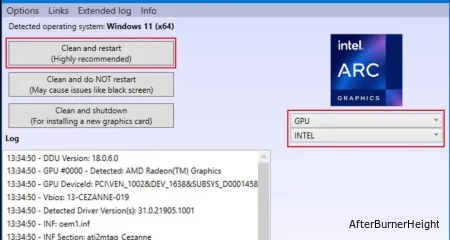
Вы найдете соответствующие драйверы для графического процессора (NVIDIA / AMD), а также видеокарты (ASUS / EVGA / MSI) на официальных сайтах производителей. Затем вы можете следовать нашему специальному руководству по обновлению графических драйверов.
Кроме того, я настоятельно рекомендую обновить и другие драйверы материнской платы. В основном к ним относятся чипсет и BIOS.
Перед этим попробуйте очистить CMOS и загрузить оптимизированные настройки по умолчанию, чтобы увидеть, устраняет ли это проблему.
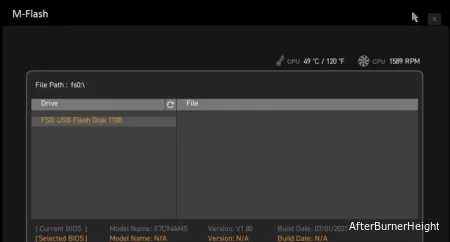
Обновление прошивки вашей материнской платы до последней версии устраняет любую нестабильность в работе видеокарты. Наша команда уже подготовила индивидуальные руководства по самым популярным брендам, которые должны упростить процесс:
Если обновление BIOS материнской платы не помогло, вы можете даже обновить VBIOS вашего графического процессора. Вот краткие инструкции:
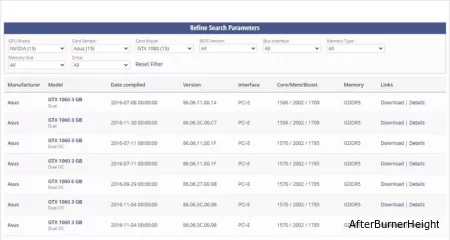
Для пользователей, у которых КОМПЬЮТЕР не загружается в BIOS после сбоя графического процессора, вы должны сопровождаться какой-либо формой звукового сигнала и светодиодной индикацией.

Взгляните на индикатор вашей видеокарты, чтобы определить, не мигает ли там индикатор. Красный или мигающий белый индикатор обычно указывает на то, что графический процессор не получает питание.
Точный цвет может отличаться, но суть здесь в том, что проблема с подключением к источнику питания. Итак, как и в предыдущем решении, повторное подключение кабеля PCIe или использование другого должно помочь решить эту проблему.
Вы даже можете столкнуться с красным индикатором VGA на вашей материнской плате. Обычно это указывает на проблему с подключением. Переустановка вашей видеокарты обычно должна заставить ее работать.

Хотя проблема с программным обеспечением встречается редко, возможно, вы захотите провести окончательную проверку некоторых настроек, связанных с питанием. В частности, пользователи AMD могут восстановить настройки Wattman по умолчанию или увеличить ограничение мощности.
Кроме того, вы можете проверить журналы событий в Windows, чтобы выявить и устранить любые сбои в вашей операционной системе.
Иногда проблемы могут возникать и с другими компонентами (в частности, с процессором и оперативной памятью). Итак, устраните все возможные факторы перед отправкой вашей видеокарты, блока питания или материнской платы на замену или ремонт.